作为学生,我该怎样在列表视图控制面板 (List View Dashboard) 中为全部课程使用待办事项清单?
列表视图控制面板 (List View Dashboard) 在日历视图中显示所有课程待办事项,帮助您轻松管理所有课程的任务。待办事项清单包含您的讲师指定给课程待办事项清单的已评分待办事项以及所有未评分待办事项。您还可以在控制面板 (Dashboard) 中添加自己的待办事项并查看这些事项。列表视图控制面板(List View Dashboard)还显示日历事件和课程公告。
注意:
- 列表视图控制面板 (List View Dashboard) 不考虑收藏的课程,只根据日期、课程 ID、截止日期和截止时间显示所有项目。
- 待办事项还可在课程卡视图控制面板 (Card View Dashboard) 和近期活动控制面板 (Recent Activity Dashboard) 中查看。
打开列表视图
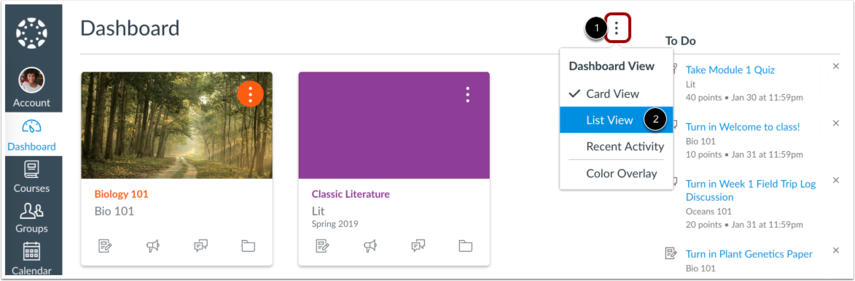
要打开控制面板列表视图 (Dashboard List View),请点击选项 (Options) 图标 [1] 并选择列表视图 (List View) 选项 [2]。
注意:根据您所在机构的设置,您的控制面板可能默认为列表视图 (List View)。
查看列表视图
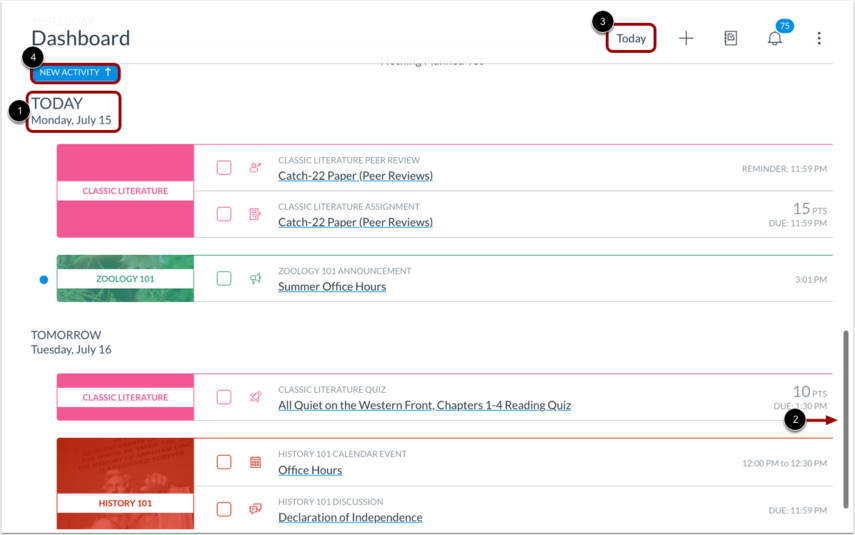
列表视图控制面板 (List View Dashboard) 默认为当前日期 [1]。
要查看前后日期,请上下滚动页面 [2]。
要快速返回至当前日期的待办事项,请点击今日 (Today) 按钮 [3]。
要快速访问有新活动的先前项目,请点击新活动 (New Activity) 按钮 [4]。
查看项目详情
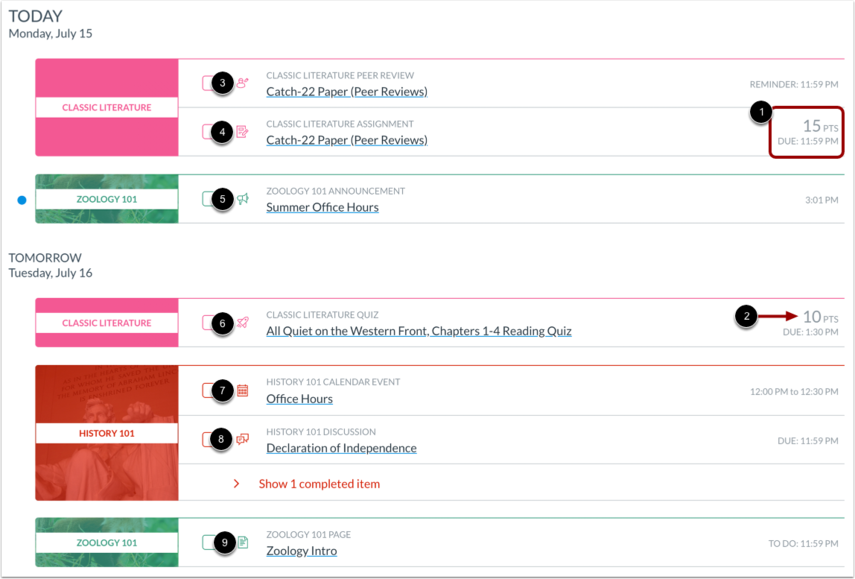
同一天有多门课程包含待办事项时,课程按照课程名称 (Course Name) 列示,项目按照截止时间列示 [1]。
已评分项目显示已评分项目的绩点值 [2]。
待办事项包含代表项目类型的图标:
- 同行评审 [3]
- 作业 [4]
- 公告[5]
- 测验 [6]
- 日历事件[7]
- 讨论 [8]
- 页面 [9]
打开项目
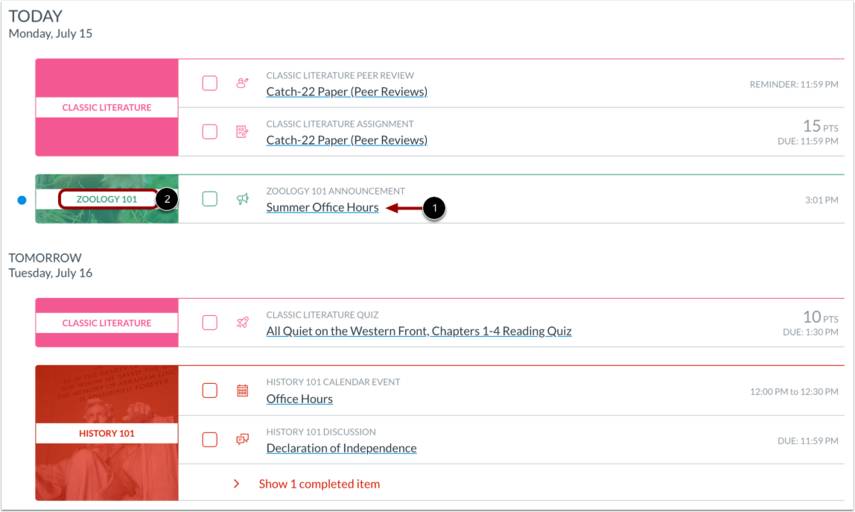
要访问待办事项,请点击项目名称 [1]。
要查看课程的主页,请点击课程名称 [2]。
查看项目状态和活动
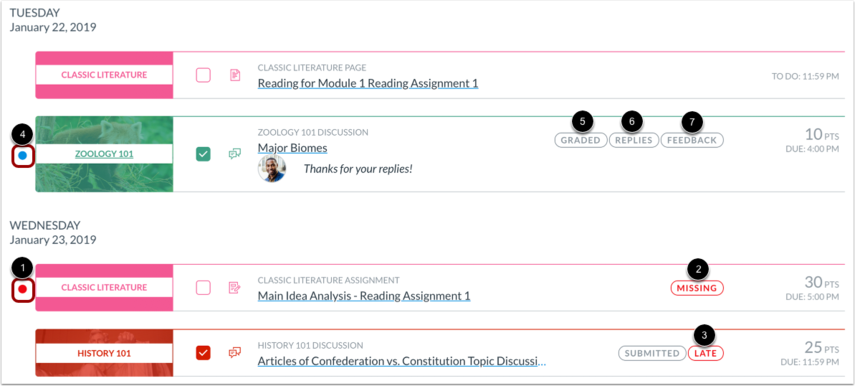
列表视图 (List View) 包含标签和图标,用于快速沟通项目的状态和活动。
已评分项目超过截止日期后,项目显示缺交符号 [1] 和缺交标签 [2]。
在截止日期后提交的缺交项目显示迟交标签 [3]。
有新活动的项目显示未读符号 [4] 并包含活动标签。新活动可以包含下列一个或所有标签:
- 已评分 [5]:提交项已评分
- 回复 [6]:公告和讨论有新回复
- 反馈 [7]:讲师通过提交项评论对已评分项目发表了新反馈(反馈只通过 DocViewer 注释做出时不显示)
把项目标记为完成
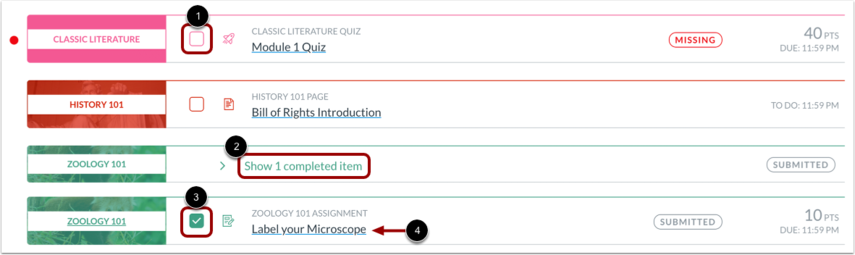
已评分项目在提交时自动标记为已完成。未评分项目必须手动标记为已完成。
要手动把项目标记为完成,请勾选项目的复选框 [1]。手动标记项目时,项目的状态将在您刷新页面时更新。
已完成的待办事项仍保存在待办事项清单中,供您随时查看。要查看已完成待办事项的相关信息,请点击显示已完成项目 (Show completed item) 链接 [2]。已完成项目显示已完成 (completed) 复选框 [3]。要查看已完成项目信息,请点击项目名称 [4]。您下次刷新页面时,已完成项目将再次隐藏在已完成链接中。
查看警报菜单 (Alerts Menu)

要查看您的全部课程中超过截止日期的已评分项目,请点击警报菜单 (Alerts Menu) 按钮 [1]。警报 (Alert) 菜单帮助您查看有哪些机会可供您提高课程评分。
要查看新警报项目,请点击新 (New) 链接 [2]。您可以点击删除 (Remove) 图标来删除新警报项目 [3]。删除新警报项目不会影响其状态,也不会将其标记为已完成。
要查看已删除的警报项目,请点击已删除 (Dismissed) 链接 [4]。
查看成绩
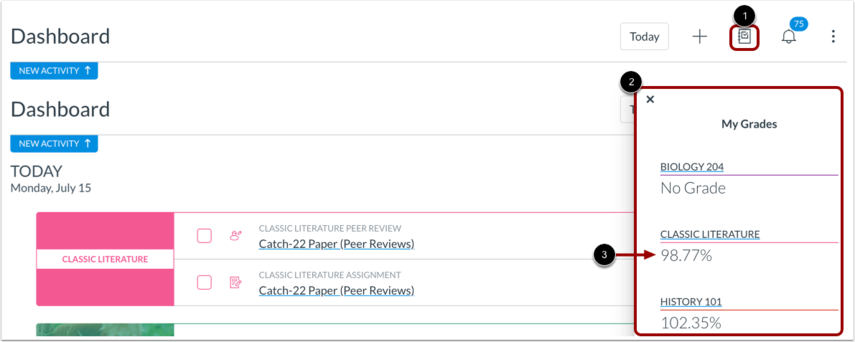
要查看您当前的课程评分,请点击评分册 (Gradebook) 图标 [1]。我的评分 (My Grades) 菜单显示您当前的课程评分 [2]。点击课程名称链接以查看您的课程的评分 (Grades) 页面 [3]。
注意:如果您有某一门课程使用评分周期,所示评分就是当前评分周期的评分。
查看待办事项
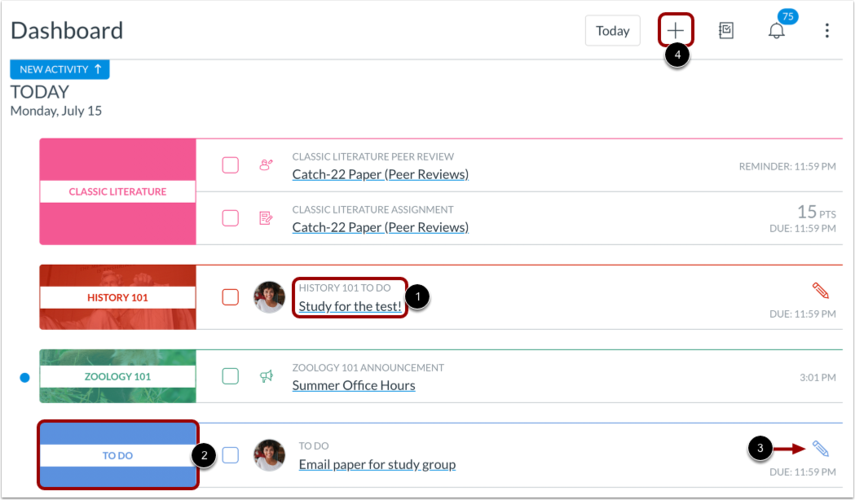
您可以在控制面板 (Dashboard) 内添加自己的待办事项。与课程关联的项目显示为课程项目的内容,并按照截止日期排列 [1]。普通待办事项始终显示在所有课程的下方 [2]。随时可以点击编辑 (Edit) 图标来编辑待办事项 [3]。
要添加待办事项,请点击添加项目 (Add Item) 图标 [4]。
注意:你也可以使用日历 (Calendar) 来添加待办事项,这些待办事项也将显示在列表视图控制面板 (List View Dashboard) 中。
更改控制面板
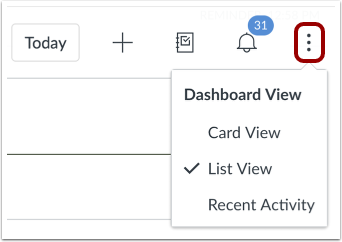
随时可以点击选项 (Options) 菜单来更改控制面板视图。
